1、打开Excel工作表,选中标题行。

2、进入“数据”选项卡,点击“自动筛选”。

3、单击“总价”下的筛选按钮,调出筛选对话框。

4、点击上方的“数字筛选”,在下拉菜单栏里选择“小于”,调出“自定义自动筛选方式”对话框。

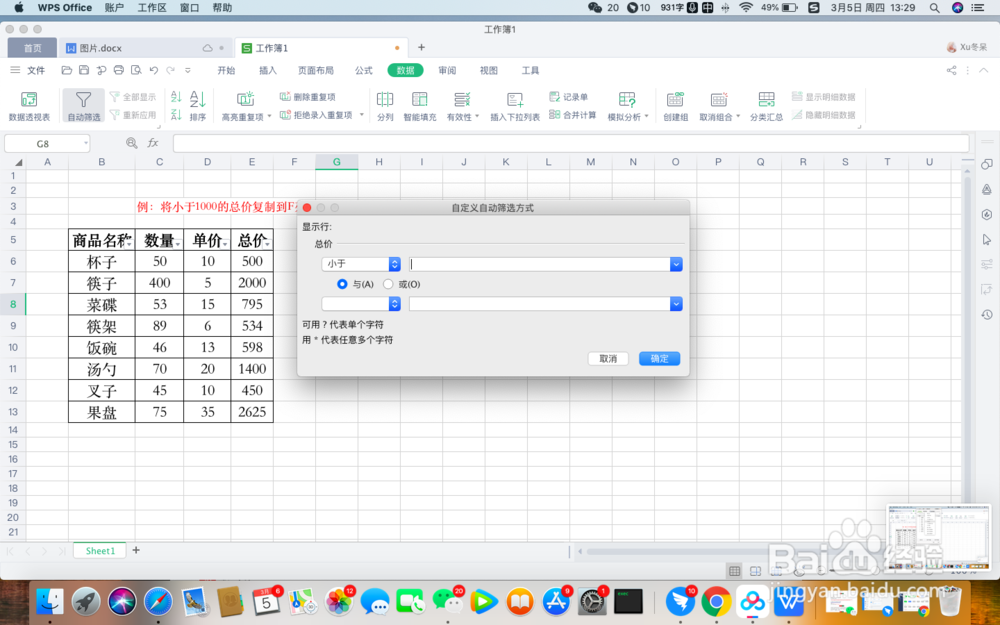
5、在对话框里,设置好总价小于1000的条件后,点击确定,退出对话框。


6、光标移到单元格F6,输入“=”,在点击E6单元格,回车键。这里相当于写入了一个“=E6”的公式。

7、点击E6单元格,鼠标下拉填充数据。

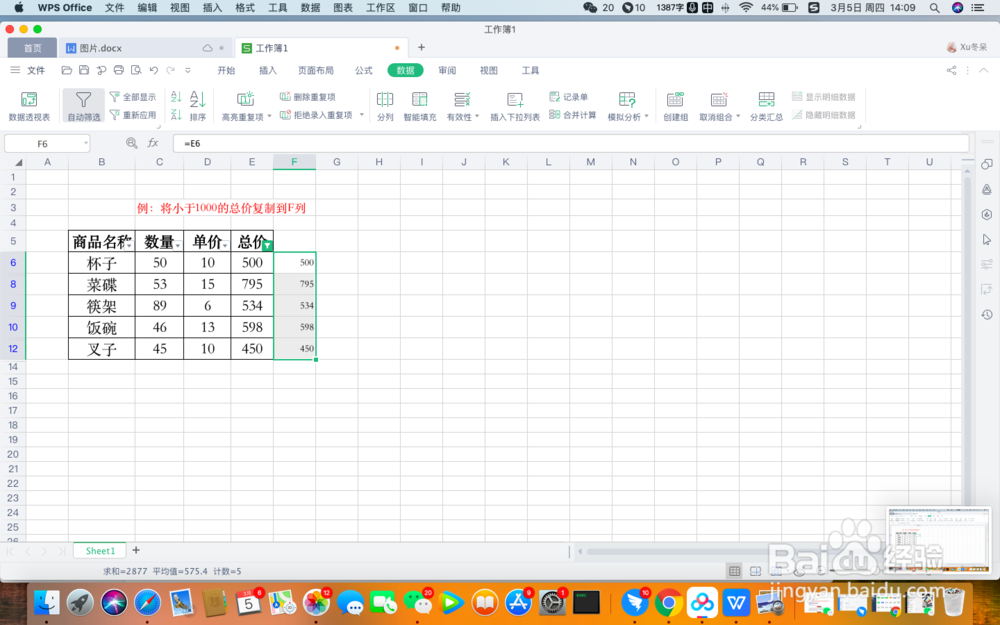
8、最后,取消总价筛选,显示所有数据。效果如图。

时间:2024-10-16 05:05:00
1、打开Excel工作表,选中标题行。

2、进入“数据”选项卡,点击“自动筛选”。

3、单击“总价”下的筛选按钮,调出筛选对话框。

4、点击上方的“数字筛选”,在下拉菜单栏里选择“小于”,调出“自定义自动筛选方式”对话框。

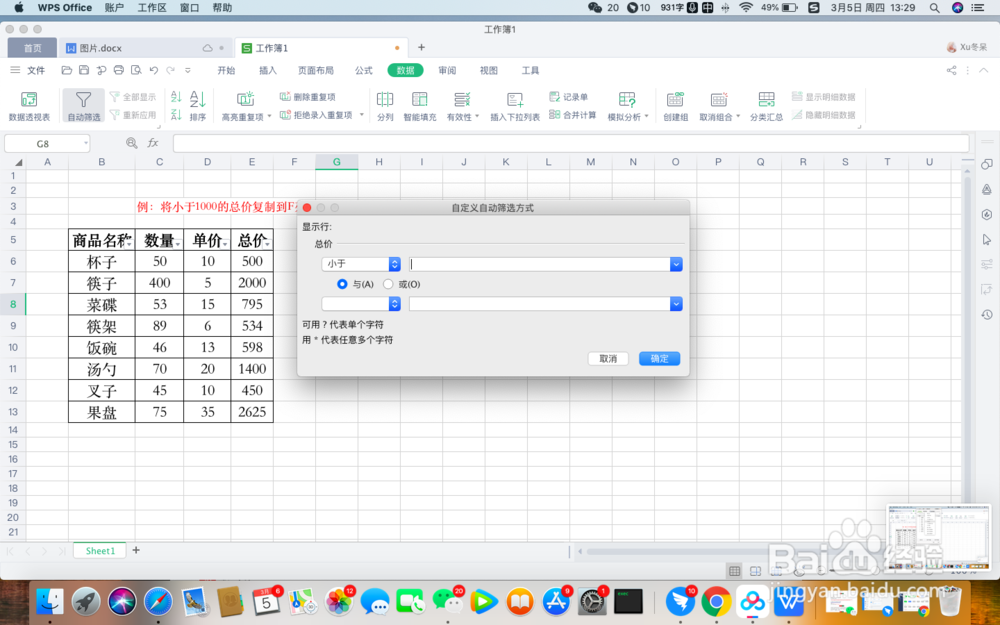
5、在对话框里,设置好总价小于1000的条件后,点击确定,退出对话框。


6、光标移到单元格F6,输入“=”,在点击E6单元格,回车键。这里相当于写入了一个“=E6”的公式。

7、点击E6单元格,鼠标下拉填充数据。

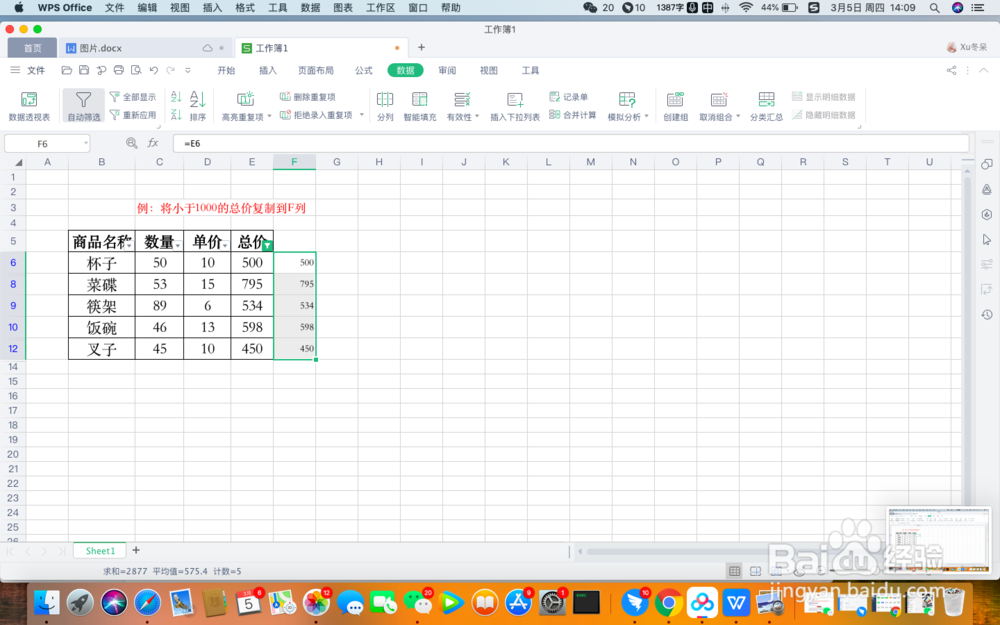
8、最后,取消总价筛选,显示所有数据。效果如图。

